Bedienungsanleitung PALISADE RISK 5.5
DieBedienungsAnleitung bietet einen gemeinschaftlich betriebenen Tausch-, Speicher- und Suchdienst für Handbücher für den Gebrauch von Hardware und Software: Benutzerhandbücher, Bedienungsanleitungen, Schnellstartanweisungen, Technische Datenblätter… VERGESSEN SIE NICHT DIE BEDIENUNGSANLEITUNG VOR DEM KAUF ZU LESEN!!!
Falls dieses Dokument mit den von Ihnen gesuchten Bedienungsanleitungen, Handbüchern, Ausstattungen und Form übereinstimmt, laden Sie es jetzt herunter. Lastmanuals ermöglicht Ihnen einen schnellen und einfachen Zugang zum PALISADE RISK 5.5 Benutzerhandbuch Wir hoffen die PALISADE RISK 5.5 Bedienungsanleitung ist hilfreich für Sie.
DieBedienungsAnleitung-Hilfe zum Download von PALISADE RISK 5.5.
Sie können sich auch noch diese Handbücher, die sich auf Ihr Produkt beziehen, herunterladen:
Handbuch Zusammenfassung: Gebrauchsanweisung PALISADE RISK 5.5
Detaillierte Anleitungen zur Benutzung finden Sie in der Bedienungsanleitung.
[. . . ] Benutzerhandbuch für
@RISK
Risikoanalysen- und SimulationsAdd-In für Microsoft Excel
®
Version 5. 5 Mai, 2009
Palisade Corporation 798 Cascadilla Street Ithaca, NY 14850 USA +1-607-277-8000 +1-607-277-8001 (Fax) http://www. palisade. com (Web-Site) sales@palisade. com (E-Mail)
Copyright-Hinweis
Copyright © 2009, Palisade Corporation
Warenzeichen
Microsoft, Excel und Windows sind eingetragene Warenzeichen der Microsoft Corporation. IBM ist ein eingetragenes Warenzeichen von International Business Machines, Inc. Palisade, TopRank, BestFit und RISKview sind eingetragene Warenzeichen der Palisade Corporation. RISK ist ein Warenzeichen von Parker Brothers, ein Unternehmensbereich der Tonka Corporation, und wird in Lizenz verwendet.
Willkommen
@RISK für Microsoft Excel
Willkommen bei @RISK, dem bahnbrechenden Softwaresystem zum Analysieren von risikointensiven geschäftlichen und technischen Situationen. [. . . ] Dadurch wird angegeben, dass es sich bei der zweiten Begrenzung entweder um den minimalen Ausgabewert (< Operator, z. <5%) oder den maximalen Ausgabewert (> Operator, z. Hinweis: Über den Befehl , , Anwendungseinstellungen" können standardmäßige Szenarieneinstellungen eingegeben werden.
418
Befehle im Menü , , Ergebnisse"
PunktdiagrammMatrix im Szenarienfenster
Bei einem Punktdiagramm in einem Szenarienfenster handelt es sich um ein x-y-Punktdiagramm mit einer Überlagerung. Dieses Diagramm zeigt: 1) den erhobenen Eingabewert im Vergleich zum berechneten Ausgabewert in jeder Iteration der Simulation, 2) und zwar überlagert mit einem Punktdiagramm des erhobenen Eingabewertes im Vergleich zum berechneten Ausgabewert, sofern der Ausgabewert dem eingegebenen Szenario entspricht.
In der Punktdiagramm-Matrix werden Szenarioanalysenergebnisse in Rangordnung mithilfe von Punktdiagrammen angezeigt. Um die Punktdiagramm-Matrix anzuzeigen, müssen Sie unten links im Szenarienfenster auf das Symbol für Punktdiagramm klicken. Hinweis: In einem Punktdiagramm, in dem SzenarioAnalysenergebnisse angezeigt werden, kann nur dieselbe Eingabe oder Ausgabe unter verschiedenen Szenarien überlagert werden.
Referenz: @RISK-Befehle
419
Tornado-Diagramm für Szenarien
Szenario-Analysenergebnisse können mithilfe von TornadoDiagrammen grafisch dargestellt werden. Sie können ein TornadoDiagramm erstellen, indem Sie im Szenarienfenster auf das Symbol für Tornado-Diagramm oder in einem Diagrammfenster auf das Symbol für Szenarien klicken. Dieses Tornado-Diagramm zeigt die wichtigsten Eingaben, die sich auf die Ausgabe auswirken, sofern die Ausgabe dem eingegebenen Szenario entspricht, z. Perzentil liegt.
420
Befehle im Menü , , Ergebnisse"
Befehl , , Filter definieren"
Filtert die aus Simulationsstatistikberechnungen und Diagrammen stammenden Werte
Filter können für jede ausgewählte Ausgabezelle oder für jede erhobene Eingabewahrscheinlichkeitsverteilung eingegeben werden. Die Filter ermöglichen Ihnen, unerwünschte Werte aus den durch @RISK erstellten Statistikberechnungen und Diagrammen zu entfernen. Filter werden eingegeben, indem Sie in der Symbolleiste auf das Symbol für Filter klicken oder aber auf das Symbol Filter, das im Datenfenster im Simulationsergebnisdiagramm zu sehen ist.
Ein Filter kann für jede beliebige Simulationsausgabe oder erhobene Eingabeverteilung definiert werden, und zwar wie in der Spalte Name der Tabelle Filtereinstellungen aufgelistet. Bei Eingabe eines Filters kann ein Typ, ein Wertetyp (Perzentile oder Werte), ein zulässiger Minimalwert, ein zulässiger Maximalwert oder ein Minimal-/Maximalbereich angegeben werden. Wenn Sie die Zeile Minimum oder Maximum leer lassen, ist der Filterbereich an einem Ende unbegrenzt. Dadurch wird ein Filter erstellt, der nur einen Maximal- oder Minimalwert hat, wie z. , , nur Werte verarbeiten, die gleich dem oder größer als das Minimum 0 sind". Im Dialogfeld Filter sind folgende Symbole und Optionen verfügbar: · Nur mit Filtern versehene Ausgaben oder Eingaben zeigen zeigt nur solche Ausgaben oder Eingaben an, für die Filter eingegeben wurden.
421
Referenz: @RISK-Befehle
·
Dieselben Filter für alle Simulationen Falls mehrere Simulationen ausgeführt wurden, kann über diese Option der erste für eine Eingabe oder Ausgabe eingegebene Filter auf die Ergebnisse für dieselbe Eingabe oder Ausgabe aus allen anderen Simulationen angewendet werden. Übernehmen übernimmt, d. Filter deaktivieren entfernt alle aktuellen Filter aus den derzeit ausgewählten Zeilen der Tabelle. Anschließend müssen Sie dann auf Übernehmen klicken. Um einen Filter, aber nicht den eingegebenen Filterbereich zu deaktivieren, müssen Sie den Filtertyp auf Aus stellen.
· ·
Folgende Filtertypen sind verfügbar: · Standardfilter Dieser Filtertyp wird nur auf die Ausgabezelle oder auf die erhobene EingabewahrscheinlichkeitsVerteilung angewandt, für die der Filter eingegeben wurde. Werte, die unter dem eingegebenen Minimum oder über dem eingegebenen Maximum liegen, werden aus den entsprechenden Statistiken, Empfindlichkeits- und SzenarioBerechnungen entfernt und erscheinen auch nicht in den Simulationsergebnis-Diagrammen. Iterationsfilter Dieser Filtertyp wirkt sich auf alle Simulationsergebnisse aus. [. . . ] 443 Statistik Anderson-Darling (A-D). . . . . . . . . . . . . . . . . . . . . . . . . . . . . . . . . . . . . . . . . . . . . . . . . . . . . . . . . . . . . . . . . . . . . . . . . 309 Anpassung . . . . . . . . . . . . . . . . . . . . . . . . . . . . . . . . . . . . . . . . . . . . . . . . . . . . . . . . . . . . . . . . . . . . . . . . . . . . . . . . . . . . . . . . . . . . . . 206 Chi-Quadrat . . . . . . . . . . . . . . . . . . . . . . . . . . . . . . . . . . . . . . . . . . . . . . . . . . . . . . . . . . . . . . . . . . . . . . . . . . . . . . . . . . . . . . . . . . . . 308 Kolmogorov-Smirnov (K-S). . . . . . . . . . . . . . . . . . . . . . . . . . . . . . . . . . . . . . . . . . . . . . . . . . . . . . . . . . . . . . . . . . . [. . . ]
HAFTUNGSAUSSCHLUSS FÜR DEN DOWNLOAD VON GEBRAUCHSANLEITUNG PALISADE RISK 5.5 DieBedienungsAnleitung bietet einen gemeinschaftlich betriebenen Tausch-, Speicher- und Suchdienst für Handbücher für den Gebrauch von Hardware und Software: Benutzerhandbücher, Bedienungsanleitungen, Schnellstartanweisungen, Technische Datenblätter…

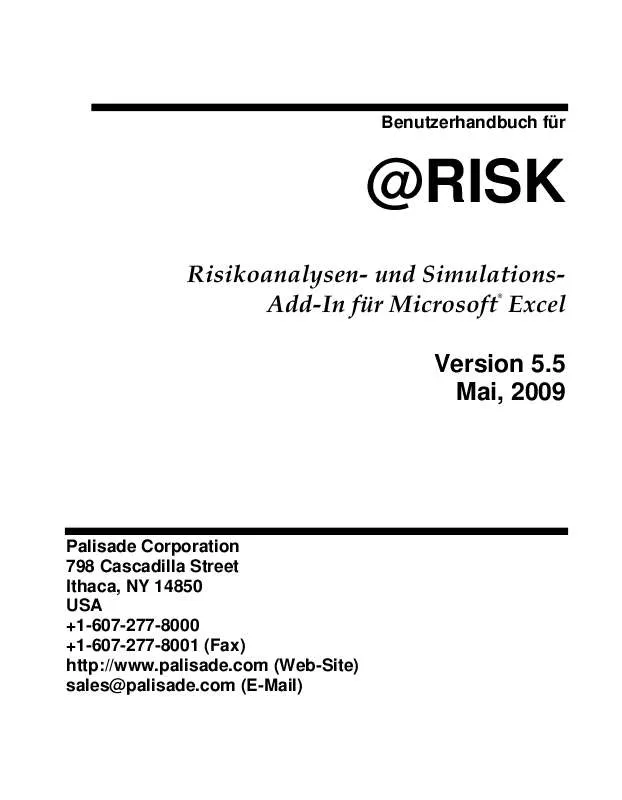
 PALISADE RISK 5.5 (12835 ko)
PALISADE RISK 5.5 (12835 ko)
